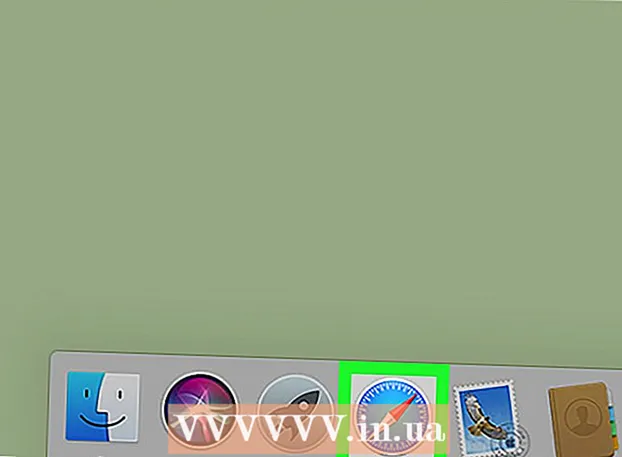Höfundur:
Charles Brown
Sköpunardag:
6 Febrúar 2021
Uppfærsludagsetning:
28 Júní 2024
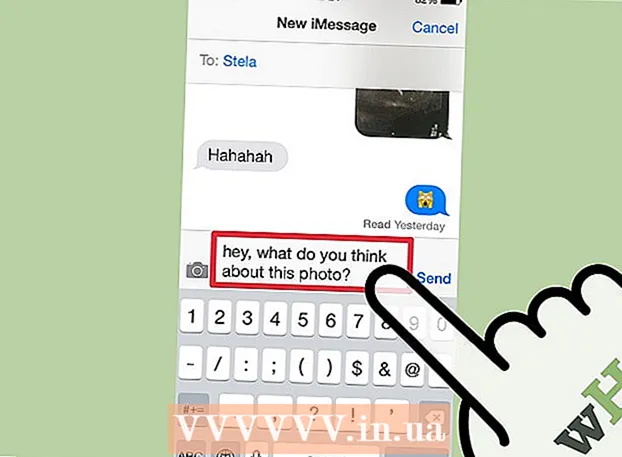
Efni.
- Að stíga
- Hluti 1 af 3: Sendu prófílmynd á Facebook vefsíðuna
- Hluti 2 af 3: Sendu upp prófílmynd í gegnum Facebook forritið
- Hluti 3 af 3: Velja fullkomna mynd
- Ábendingar
- Viðvaranir
Þú hefur verið með sömu prófílmynd á Facebook í langan tíma og það er löngu kominn tími á uppfærslu. Fyrst verður þú að velja fullkomna mynd sem sýnir nákvæmlega hver þú ert. Næst verður þú að reikna út hvernig á að setja myndina á Facebook. Fylgdu þessari einföldu skref fyrir skref áætlun til að læra hvernig á að velja og hlaða upp fullkominni mynd.
Að stíga
Hluti 1 af 3: Sendu prófílmynd á Facebook vefsíðuna
 Fara til Facebook. Þú getur heimsótt þessa vefsíðu með hvaða vafra sem er.
Fara til Facebook. Þú getur heimsótt þessa vefsíðu með hvaða vafra sem er.  Skrá inn. Notaðu Facebook reikninginn þinn og lykilorð til að skrá þig inn. Þú getur gert þetta efst til hægri á síðunni. Smelltu á „Innskráning“ til að halda áfram.
Skrá inn. Notaðu Facebook reikninginn þinn og lykilorð til að skrá þig inn. Þú getur gert þetta efst til hægri á síðunni. Smelltu á „Innskráning“ til að halda áfram. 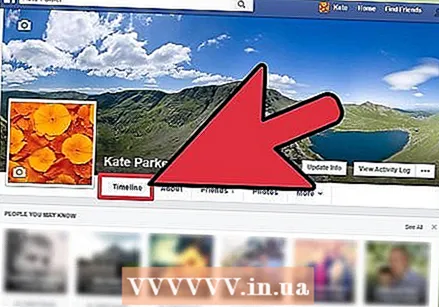 Farðu á tímalínuna þína. Smelltu á nafnið þitt í hausnum til að fá aðgang að tímalínunni þinni. Núverandi prófílmynd þín birtist nú efst til vinstri á síðunni.
Farðu á tímalínuna þína. Smelltu á nafnið þitt í hausnum til að fá aðgang að tímalínunni þinni. Núverandi prófílmynd þín birtist nú efst til vinstri á síðunni.  Opnaðu Update Profile Picture skjáinn. Færðu músina yfir núverandi prófílmynd og smelltu á „Uppfæra prófílmynd“. Nú birtist skjár þar sem þú getur stillt prófílmyndina þína.
Opnaðu Update Profile Picture skjáinn. Færðu músina yfir núverandi prófílmynd og smelltu á „Uppfæra prófílmynd“. Nú birtist skjár þar sem þú getur stillt prófílmyndina þína.  Ákveðið hvort þú viljir stilla eina af núverandi myndum þínum sem prófílmynd, taka mynd eða hlaða upp mynd.
Ákveðið hvort þú viljir stilla eina af núverandi myndum þínum sem prófílmynd, taka mynd eða hlaða upp mynd.- Ef þú vilt velja úr núverandi Facebook myndum þínum geturðu smellt á þennan valkost og flett í gegnum myndirnar þínar til að velja þá bestu.
- Ef þú vilt taka ljósmynd geturðu smellt á myndavélartáknið og smellt síðan á „taka mynd“ og „stillt það sem prófílmynd“.
- Ef þú vilt hlaða upp mynd geturðu smellt á „Hlaða inn mynd“ efst á skjánum. Þú getur síðan valið nýja ljósmynd á tölvunni þinni. Smelltu á myndina sem þú vilt nota. Valin mynd verður síðan sett inn á Facebook.
 Skera, breyta stærð og breyta. Þegar myndinni hefur verið hlaðið upp birtist skjár þar sem þú getur breytt myndinni. Hér getur þú valið hluta ljósmyndarinnar og stillt smámyndina sem birtist á prófílsíðunni þinni. Smelltu á „Vista“ til að setja nýju prófílmyndina þína.
Skera, breyta stærð og breyta. Þegar myndinni hefur verið hlaðið upp birtist skjár þar sem þú getur breytt myndinni. Hér getur þú valið hluta ljósmyndarinnar og stillt smámyndina sem birtist á prófílsíðunni þinni. Smelltu á „Vista“ til að setja nýju prófílmyndina þína. - Stærð uppfærslu - Notaðu sleðann undir myndinni til að stækka eða minnka. Til dæmis er hægt að stilla þann hluta myndarinnar sem birtist á prófílsíðunni þinni.
- Endurstilling - Línur birtast á myndinni sem gera þér kleift að stjórna því hvaða hluti ljósmyndarinnar birtist á prófílsíðunni þinni. Smelltu og dragðu þessar línur til að velja hluta ljósmyndarinnar.
- Sleppa breytingu - Ef þér líkar prófílmyndin þín eins og hún er geturðu smellt á „Sleppa breytingu“ neðst til vinstri á skjánum.
- Skoðaðu nýju prófílmyndina þína. Farðu aftur á tímalínuna þína eða aðra Facebook síðu til að sjá hvernig nýja prófílmyndin þín lítur út. Myndinni er einnig bætt sjálfkrafa í möppuna „Prófílmyndir“.

Hluti 2 af 3: Sendu upp prófílmynd í gegnum Facebook forritið
 Opnaðu Facebook. Finndu Facebook forritið í símanum þínum og ýttu á táknið.
Opnaðu Facebook. Finndu Facebook forritið í símanum þínum og ýttu á táknið.  Farðu á tímalínuna þína. Ýttu á nafnið þitt í hausnum til að fara á tímalínuna þína. Núverandi prófílmynd þín er efst á skjánum.
Farðu á tímalínuna þína. Ýttu á nafnið þitt í hausnum til að fara á tímalínuna þína. Núverandi prófílmynd þín er efst á skjánum.  Settu inn nýja mynd. Pikkaðu á núverandi prófílmynd þína. Nú birtist lítill matseðill. Smelltu á „Hlaða inn mynd“. Nú birtist myndaalbúm símans þíns.
Settu inn nýja mynd. Pikkaðu á núverandi prófílmynd þína. Nú birtist lítill matseðill. Smelltu á „Hlaða inn mynd“. Nú birtist myndaalbúm símans þíns. - Pikkaðu á möppuna sem myndin sem þú vilt nota er geymd í. Flettu í gegnum myndirnar þínar og ýttu á þá sem þú vilt nota.
 Uppfærðu stærð og smámynd. Þegar myndinni hefur verið hlaðið upp birtist skjár þar sem þú getur uppfært myndina. Hér geturðu breytt stærð ljósmyndarinnar og valið þann hluta ljósmyndarinnar sem birtist á prófílmyndinni þinni. Notaðu fingurna til að stilla myndina.
Uppfærðu stærð og smámynd. Þegar myndinni hefur verið hlaðið upp birtist skjár þar sem þú getur uppfært myndina. Hér geturðu breytt stærð ljósmyndarinnar og valið þann hluta ljósmyndarinnar sem birtist á prófílmyndinni þinni. Notaðu fingurna til að stilla myndina. - Ýttu á „Lokið“ til að vista nýju prófílmyndina þína.
 Skoðaðu nýju prófílmyndina. Farðu aftur á tímalínuna þína eða aðra síðu á Facebook. Þú munt nú sjá að prófílmyndin þín hefur verið uppfærð. Ljósmyndinni verður einnig bætt við „Profile Pictures“ albúmið á Facebook.
Skoðaðu nýju prófílmyndina. Farðu aftur á tímalínuna þína eða aðra síðu á Facebook. Þú munt nú sjá að prófílmyndin þín hefur verið uppfærð. Ljósmyndinni verður einnig bætt við „Profile Pictures“ albúmið á Facebook.
Hluti 3 af 3: Velja fullkomna mynd
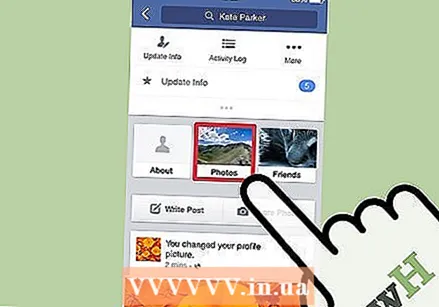 Ákveðið hvernig þú vilt birtast á Facebook. Áður en þú byrjar að fletta í gegnum myndirnar þínar ákveður þú betur hvernig þú vilt birtast á Facebook. Viltu rekast á kynþokkafullt, þroskað, fagmannlegt, skemmtilegt, sportlegt eða brjálað?
Ákveðið hvernig þú vilt birtast á Facebook. Áður en þú byrjar að fletta í gegnum myndirnar þínar ákveður þú betur hvernig þú vilt birtast á Facebook. Viltu rekast á kynþokkafullt, þroskað, fagmannlegt, skemmtilegt, sportlegt eða brjálað? - Sexí og ögrandi eru tveir gjörólíkir hlutir. Gakktu úr skugga um að myndin þín sé ekki of skýr til að koma í veg fyrir að fólk fái ranga mynd af þér.
- Þú getur litið út fyrir að vera fagmannlegur og um leið brosað og sýnt að þú ert ágætur.
- Íþróttamyndir geta verið frábær leið til að sýna hvað þú getur gert. Gakktu úr skugga um að þú veljir ekki of svitna eða þreytta ljósmynd, nema þú sért mjög stoltur af ákveðinni íþróttaflutningi.
- Þú getur valið mynd sem sýnir þér með nánum vini eða fjölskyldumeðlim. Vertu samt viss um að það sé ljóst hvaða manneskja þú ert á myndinni.
- Ef þú vilt segja heiminum hversu mikið þér þykir vænt um kærastann þinn eða kærustuna, þá geturðu valið ljósmynd saman. Verið varkár með klístraðar myndir til að pirra ekki fólk.
 Leitaðu að myndunum þínum. Flettu í gegnum myndirnar þínar til að sjá hvaða mynd hentar best sem prófílmynd. Þú getur leitað á eftirfarandi stöðum:
Leitaðu að myndunum þínum. Flettu í gegnum myndirnar þínar til að sjá hvaða mynd hentar best sem prófílmynd. Þú getur leitað á eftirfarandi stöðum: - Myndirnar þínar á Facebook. Kannski hentar ein af eldri myndunum þínum sem prófílmynd eða hún hentar af nostalgískum ástæðum.
- Til dæmis, í desember getur þú notað gamla ljósmynd af þér í jólapeysu.
- Skoðaðu gömul myndaalbúm til að gefa prófílmyndinni nostalgísku ívafi. Þú trúir því varla, en einu sinni límdi fólk myndir sínar í albúm í stað þess að setja þær strax á Facebook!
- Á móður- eða föðurdegi geturðu sent prófílmynd með einum af foreldrum þínum. Þessar myndir eru oft mjög vinsælar á Facebook og fá mikið af „like“.
- Skoðaðu myndir af vinum þínum. Góðir vinir hafa kannski tekið flottar myndir af þér sem þú getur notað sem prófílmynd.
- Myndirnar þínar á Facebook. Kannski hentar ein af eldri myndunum þínum sem prófílmynd eða hún hentar af nostalgískum ástæðum.
 Veldu bestu myndina. Þegar þú hefur fundið mynd sem passar eins og þú vilt birtast á Facebook ertu næstum tilbúinn að hlaða myndinni inn.
Veldu bestu myndina. Þegar þú hefur fundið mynd sem passar eins og þú vilt birtast á Facebook ertu næstum tilbúinn að hlaða myndinni inn. - Stundum getur þú vikið frá upprunalegu áætlun þinni og samt valið annars konar ljósmynd en þú ætlaðir upphaflega. Það er engin ástæða til að gera þetta ekki. Veldu bara þá mynd sem þér líkar best.
- Ekki ofhugsa það. Hafðu í huga að þú getur auðveldlega stillt myndina hvenær sem þú vilt.
 Ef þú finnur ekki myndir við hæfi skaltu taka nýja mynd. Ef þér líkar ekki nógu vel við núverandi myndir af þér, þá geturðu alltaf tekið nýja mynd af þér.
Ef þú finnur ekki myndir við hæfi skaltu taka nýja mynd. Ef þér líkar ekki nógu vel við núverandi myndir af þér, þá geturðu alltaf tekið nýja mynd af þér. - Biddu vin eða herbergisfélaga að taka mynd af þér.
- Þú getur reynt að taka sjálfsmynd en vertu viss um að þú fáir góða mynd af henni.
- Þú getur líka tekið mynd með vefmyndavél eða síma, en ef þú notar myndavél verða myndir þínar af betri gæðum.
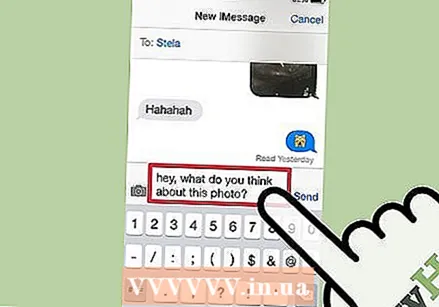 Biddu einhvern um hjálp. Þegar þú hefur fundið eða tekið fullkomna mynd skaltu spyrja vin þinn hvað honum finnist um ljósmyndina. Ekki vera hræddur við sannleikann.
Biddu einhvern um hjálp. Þegar þú hefur fundið eða tekið fullkomna mynd skaltu spyrja vin þinn hvað honum finnist um ljósmyndina. Ekki vera hræddur við sannleikann. - Spurðu vin þinn hvernig þú rekst á myndinni og athugaðu hvort hún passi við það sem þú hefur í huga. Ef þér finnst myndin þroskuð en vinum þínum finnst hún barnaleg, gætirðu þurft að velja aðra mynd.
- Það þurfa ekki allir að vera hrifnir af myndinni. Mamma þín getur fundið fyrir því að þú þurfir að kynna þig á netinu á annan hátt. Ekki láta myndina vera svo öfgakennda eða ögrandi að foreldrar þínir skammast sín fyrir þig.
Ábendingar
- Ef þú vilt að Facebook vinir þínir sjái myndina strax, þá er best að setja hana ekki of snemma eða seint á daginn. Veldu tíma þegar mikið af fólki er á Facebook.
- Ef þú ert nýkomin í nýtt samband skaltu ekki setja mynd af ykkur tveimur strax. Það getur valdið vandræðalegum aðstæðum ef sambandið slitnar fljótt aftur. Að birta myndir af nýju ástinni þinni getur einnig verið meiðandi fyrir alla fyrrverandi.
Viðvaranir
- Hafðu í huga að hugsanlegir vinnuveitendur geta flett upp Facebook prófílnum þínum. Ef þú ert að leita að vinnu er því betra að birta ekki of öfgakenndar myndir. Partýmyndir eða kynferðislegar myndir geta gefið framtíðar stjóra þínum ranga hugmynd.